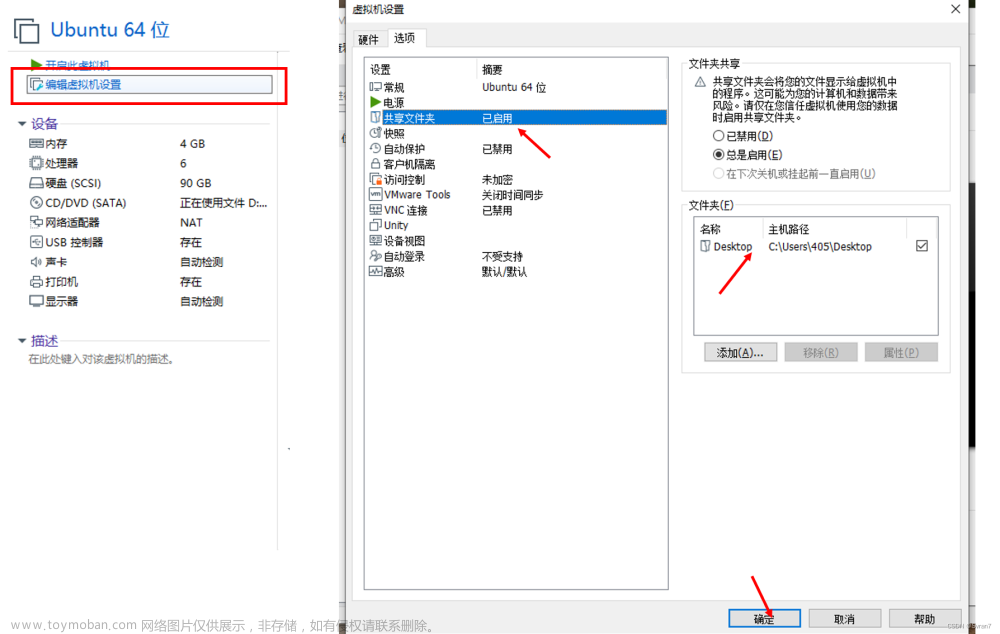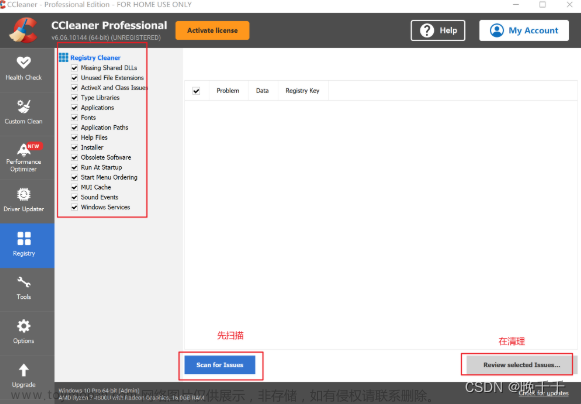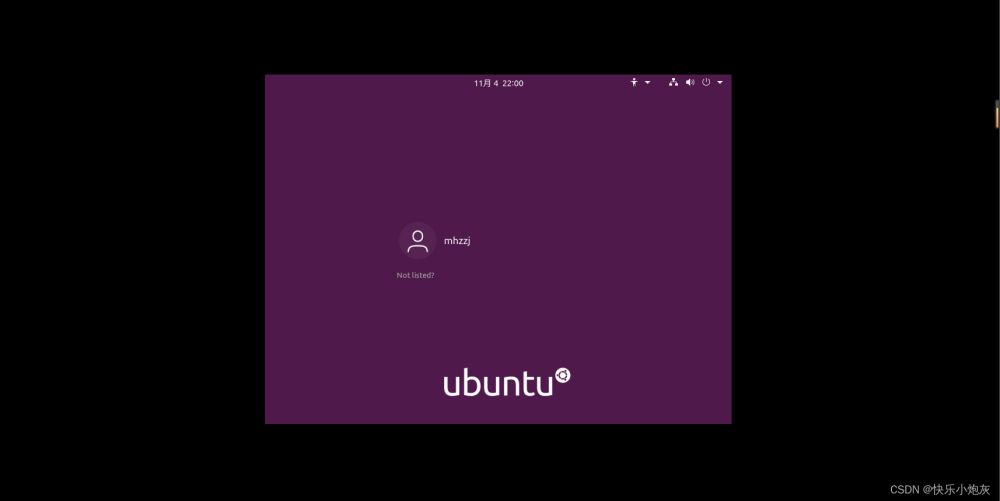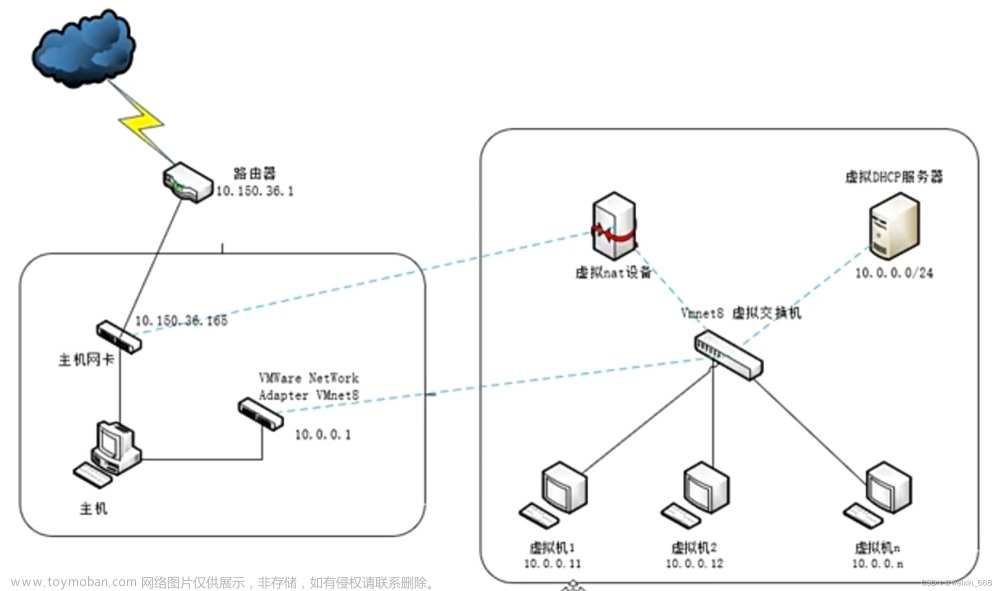问题描述
windows10首次安装VMware,安装完成后,没有出现如下图所示的两个虚拟网卡(VMnet1和VMnet8)。

检验位置
在哪查看虚拟网卡?
①电脑左下角windows开始-设置-状态-更改适配器选项


②文件夹-右键网络-属性-更改适配器选项


③控制面板-网络和共享中心-更改适配器选项

解决方案
1、Windows+R调出运行窗口,输入services.msc;找到如下图的两个,右键把启动类型改为自动,并重新启动。
文章来源:https://www.toymoban.com/news/detail-541951.html
2、打开VMware Workstation,选择“编辑”-“虚拟网络编辑器”;点击“更改设置”;将VMnet1、VMnet8都勾选“将主机虚拟适配器连接到此网络”。
3、如果上面操作不能解决问题的话,则应该是电脑里的VM卸载残余影响,需要采取正确方式卸载软件再进行重装。具体可以参考如:关于VMware安装完后没有虚拟网卡的问题_VMware_脚本之家 (jb51.net)文章来源地址https://www.toymoban.com/news/detail-541951.html
到了这里,关于解决VMware安装完成后没有虚拟网卡的问题的文章就介绍完了。如果您还想了解更多内容,请在右上角搜索TOY模板网以前的文章或继续浏览下面的相关文章,希望大家以后多多支持TOY模板网!